 Startseite
Startseite
-
Mit myViewBoard Whiteboard loslegen!Whiteboard ArbeitsbereichTafelbilder erstellenUnterrichtsinhalte präsentierenUnterricht interaktiv gestaltenWhiteboard Tipps und TricksWhiteboard FehlerbehebungenWhiteboard Versionshinweise
Teilnahmemodus
Der Teilnahmemodus ist eine exklusive Funktion in der Windows Version von myViewBoard Whiteboard . Diese Funktion unterteilt das Whiteboard in mehrere kleinere Whiteboards mit unabhängigen Stiften und Radiergummi-Werkzeugen, sodass mehrere Benutzer nebeneinander auf ihren eigenen Whiteboards zeichnen können.
Greifen Sie auf den Teilnahmemodus zu
Der Teilnahmemodus unterteilt die Whiteboard-Oberfläche in bis zu sechs kleinere Whiteboards. Befolgen Sie diese Schritte, um auf diesen Modus zuzugreifen:
- Melden Sie sich bei myViewBoard Whiteboard an, falls Sie dies noch nicht getan haben.
- Drücken Sie unten links auf dem Bildschirm
.
- Die Canvas-Ansicht ändert sich.
- Wenn Sie fertig sind, drücken Sie
beenden.
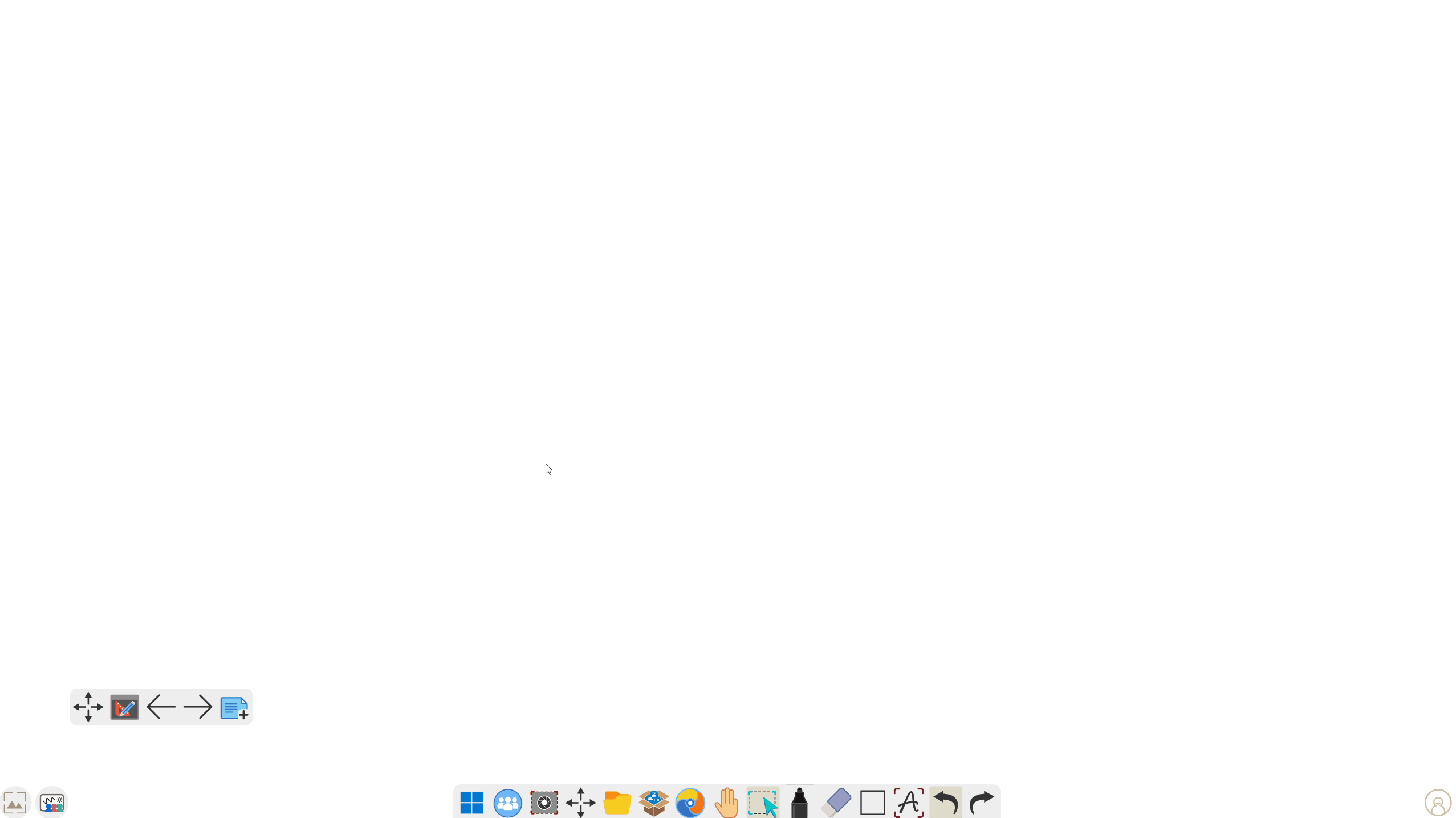 Der Benutzer aktiviert den Teilnahmemodus mit den standardmäßig 3 verfügbaren Boards.
Der Benutzer aktiviert den Teilnahmemodus mit den standardmäßig 3 verfügbaren Boards.
FUNKTIONSANFORDERUNG
Um den Teilnahmemodus zu verwenden, stellen Sie sicher, dass auf Ihrem Gerät Windows Betriebssystemversion 1903 oder höher installiert ist. Stellen Sie außerdem sicher, dass die von Ihnen verwendete myViewBoard Whiteboard Version 2.41.5.0 oder höher ist.
Um zu überprüfen, welche Versionen Sie verwenden, führen Sie die folgenden Schritte aus:
- Windows Betriebssystemversion: Startmenü > Einstellungen > System > Info
- myViewBoard Whiteboard Version:
>
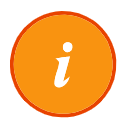 Über Informationen
Über Informationen
EINSCHRÄNKUNG
Aufgrund von Einschränkungen bei bestimmten IFP-Geräten, bei denen es sich nicht um ViewSonic -Geräte handelt, können Sie Ihren Finger und Stift (insbesondere dünne Stifte) möglicherweise nicht gleichzeitig verwenden.
Wie benutzt man
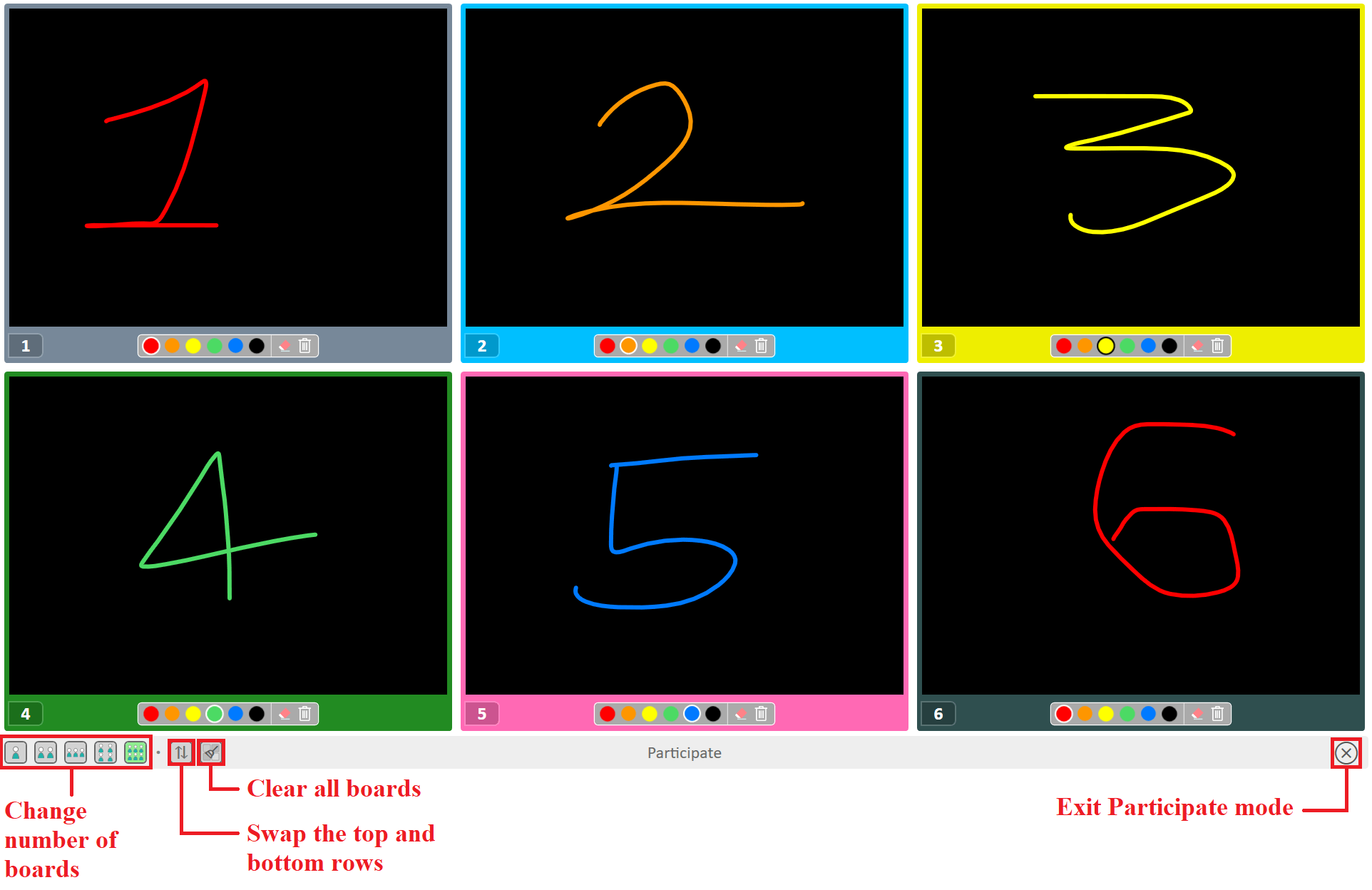 Im Teilnahmemodus stehen 6 Boards mit einer Anleitung zu allen Schaltflächen in der unteren Symbolleiste zur Verfügung.
Im Teilnahmemodus stehen 6 Boards mit einer Anleitung zu allen Schaltflächen in der unteren Symbolleiste zur Verfügung.
- Standardmäßig werden drei Mini-Whiteboards geöffnet. Ändern Sie die Zahl, indem Sie die Symbole unten links auswählen:

- Drücken Sie
 zum Vertauschen der oberen und unteren Reihe (verfügbar bei Verwendung von 4 oder mehr Whiteboards).
zum Vertauschen der oberen und unteren Reihe (verfügbar bei Verwendung von 4 oder mehr Whiteboards). - Drücken Sie
 um alle Whiteboards auf einmal zu löschen.
um alle Whiteboards auf einmal zu löschen. - Drücken Sie
 Damit Benutzer auf gegenüberliegenden Seiten zeichnen können (zur Verwendung konzipiert, wenn das IFP horizontal auf einem Tisch liegt).
Damit Benutzer auf gegenüberliegenden Seiten zeichnen können (zur Verwendung konzipiert, wenn das IFP horizontal auf einem Tisch liegt). - Die Stiftfarbe für jedes Whiteboard kann unabhängig konfiguriert werden. Jedes Whiteboard verfügt außerdem über ein eigenes Radierer- und Löschwerkzeug :

IDEE
Integrieren Sie den Teilnahmemodus in Ihren Unterricht. Im folgenden Beispiel ist das Unterrichtsthema Freundlichkeit. Der Teilnahmemodus kann daher zur Förderung der Gruppenzusammenarbeit verwendet werden, um die Frage zu beantworten: „Was können Sie tun, um sie von Graustufen auf Farbe umzustellen?“
Sehen Sie sich an, wie beide Gruppen ihre Ideen aufschreiben, um sie mit der Klasse zu teilen.
Erfahren Sie mehr
myViewBoard Knowledge Base
Auf dieser Seite